안드로이드 스마트폰을 사용하는 분들은 구글 플레이 스토어로 어플을 다운로드하게 되는데요 간혹 가다 계정을 변경해 재로그인을 하거나 로그아웃을 해야 할 경우 앱으로 들어오면 로그아웃 버튼이 보이지 않아 난감한 경우가 있습니다 오늘은 구글 플레이 로그아웃 하는 방법에 대해 알아보도록 하겠습니다

구글플레이 스토어에서 하는 방법
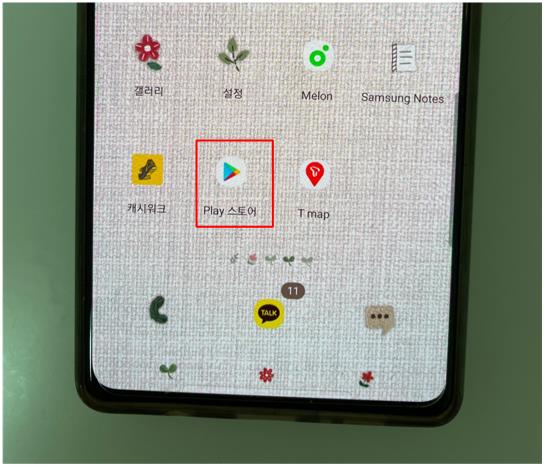
가장 먼저 구글 플레이 스토어 어플로 접속해주세요
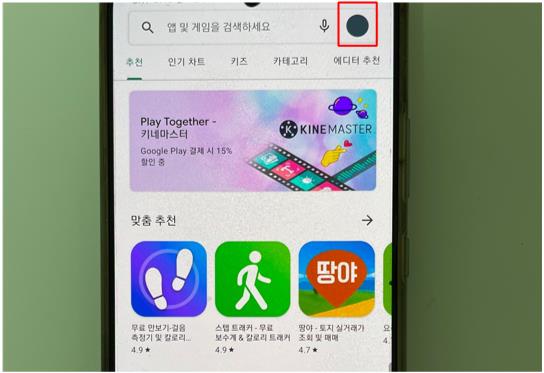
앱으로 들어오면 오른쪽 상단에 동그라미 아이콘이 보일 텐데요 동그라미 아이콘을 눌러주세요
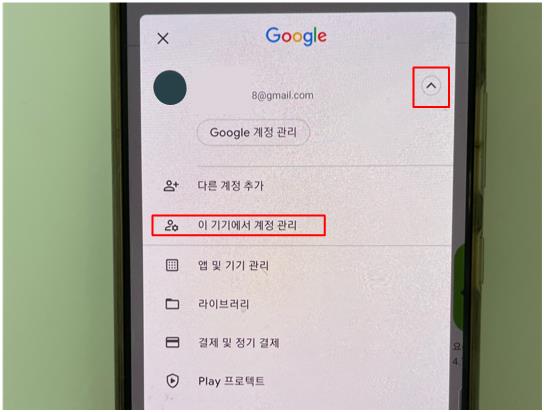
그럼 현재 로그인되어있는 구글 계정을 확인하실 수 있는데요 계정 옆 화살표 버튼(↓)을 누르면 나타나는 이 기기에서 계정관리를 눌러주세요
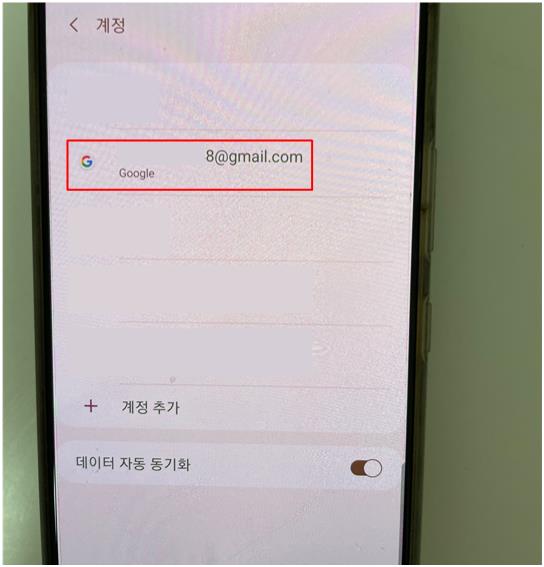
현재 연동되어 있는 구글 계정을 눌러주세요

계정을 눌러 들어오면 계정삭제가 보이는데요 계정을 삭제라고 해서 계정이 영구적으로 없어지는 것이 아니라 로그아웃만 되는 것이니 계정삭제 버튼을 눌러주시면 됩니다
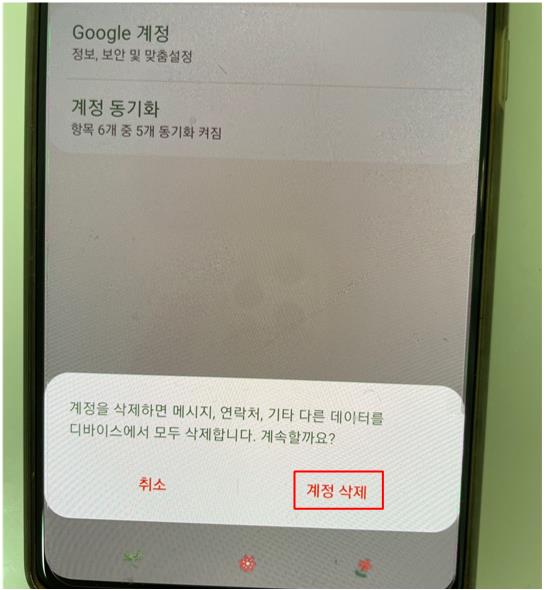
위에서도 언급했듯이 계정이 완전히 삭제되는 것이 아니라 연동이 해제되는 것이기 때문에 계속해서 계정 삭제를 눌러주세요
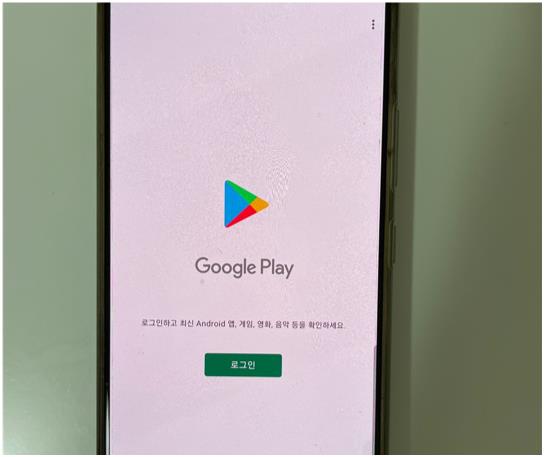
마지막으로 어플을 재접속해 확인하면 로그인 버튼이 생성되어 기존 계정이 로그아웃 된 것을 확인하 실 수 있습니다
설정에서 하는 방법
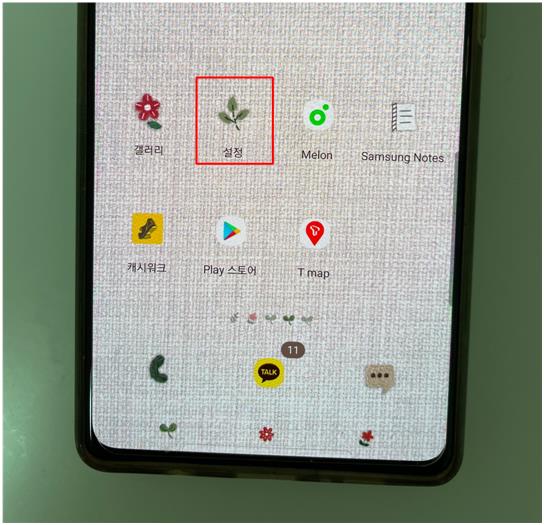
두 번째로 앱에 접속하지 않고 스마트폰 설정에서 로그아웃 하는 방법도 있는데요
먼저 스마트폰 내의 설정으로 접속해주세요
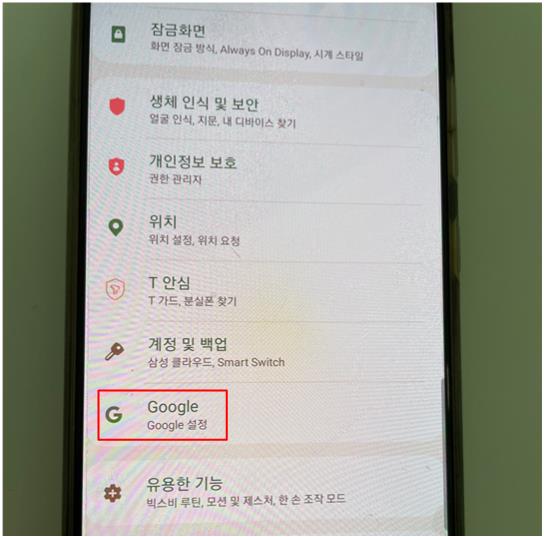
설정 안으로 들어오면 구글 설정이라는 항목이 보입니다 구글 설정을 눌러주세요


그럼 앱에서 했던 화면과 동일하게 현재 로그인되어있는 구글 계정을 확인하실 수 있는데요 옆에 화살표 버튼(↓)을 누른 후 하위 항목으로 나타나는 이 기기에서 계정관리를 눌러 이전과 동일하게 연동되어 있는 계정 삭제를 진행해주시면 되겠습니다
오늘은 구글 플레이 로그아웃하는 방법에 대해 알아보았는데요 두 가지 방법 모두 간단하기 때문에 로그아웃을 해야 하는 분들은 위 내용 참고하셔서 진행해보시길 바라겠습니다.
■같이 보면 좋은 글
->PDF 용량 줄이기 쉽고 빠르게 바로 따라 해 보세요! +사이트 바로가기
'IT스토리 > IT정보' 카테고리의 다른 글
| 구글 계정 삭제 및 탈퇴하는 간단한 방법 정리! (1) | 2021.10.14 |
|---|---|
| 인스타그램 계정 비활성화하는 방법 정리 (1) | 2021.10.10 |
| 네이버페이 플러스 멤버쉽 해지하는 방법 (1) | 2021.10.08 |
| 윈도우 10 초기화 누구나 쉽고 간단하게 하는 방법 (0) | 2021.10.06 |
| 구글설문지, 구글폼 만드는 방법부터 확인까지 총 정리! (0) | 2021.10.04 |




댓글